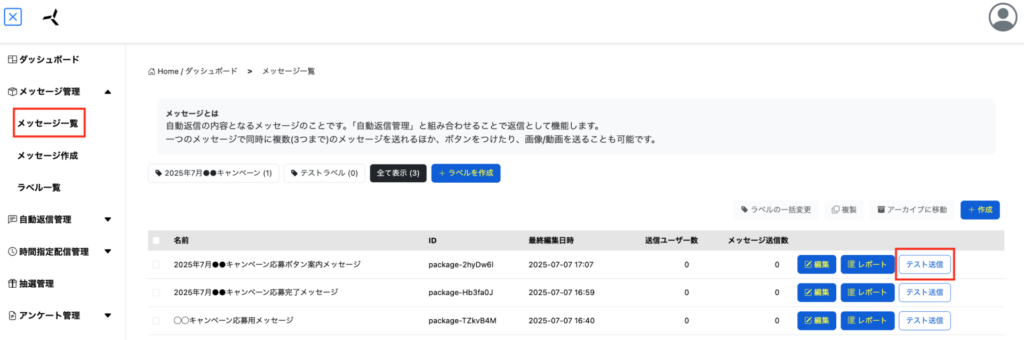ユーザー管理の概要
SAKIYOMIチャットに連携しているアカウントの投稿にコメントしたユーザーやDMでやりとりしたユーザーの情報がユーザー一覧に読み込まれ、一覧表示されます。
タグ付与されたユーザーやアンケート管理で作成したアンケートの回答の属性、またはインスタユーザー名で絞りこみ検索が可能です。(CSVでデータのダウンロードも可能。)
絞り込みパネルでのユーザー情報の絞り込み方法
絞り込み条件を入力し、右下の[条件を適用する]ボタンをクリックで、ユーザーの絞り込みが可能です。
※右側に追加ボタンのある項目は、選択→[追加]ボタンクリックしてから、[条件を適用する]ボタンをクリックしてください。
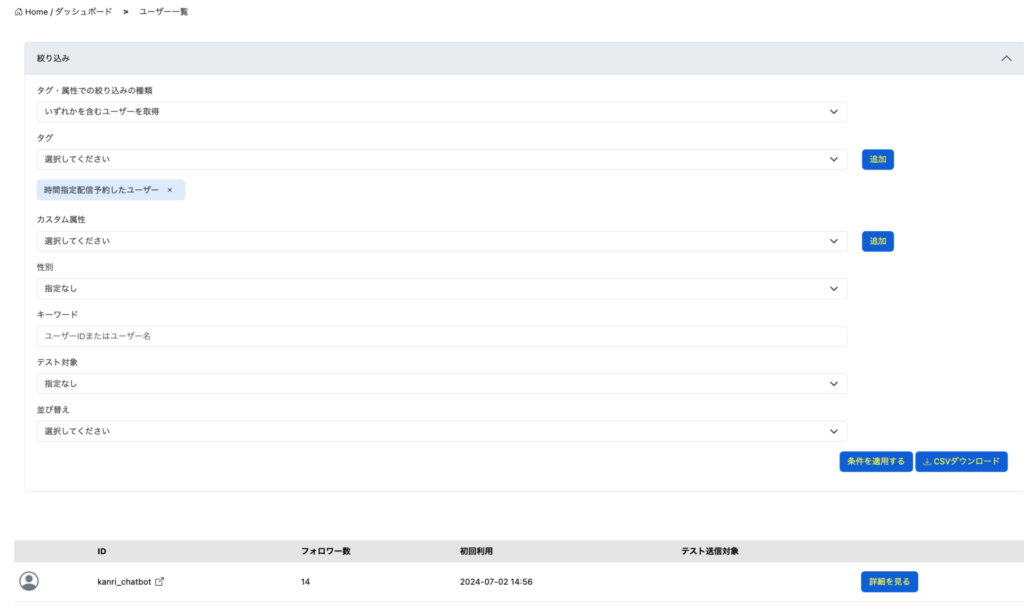
ユーザー情報右側の[詳細を見る]ボタンをクリックで、ユーザーに付与されているタグ・アンケート回答で取得した属性情報、自動返信履歴などが確認できます。
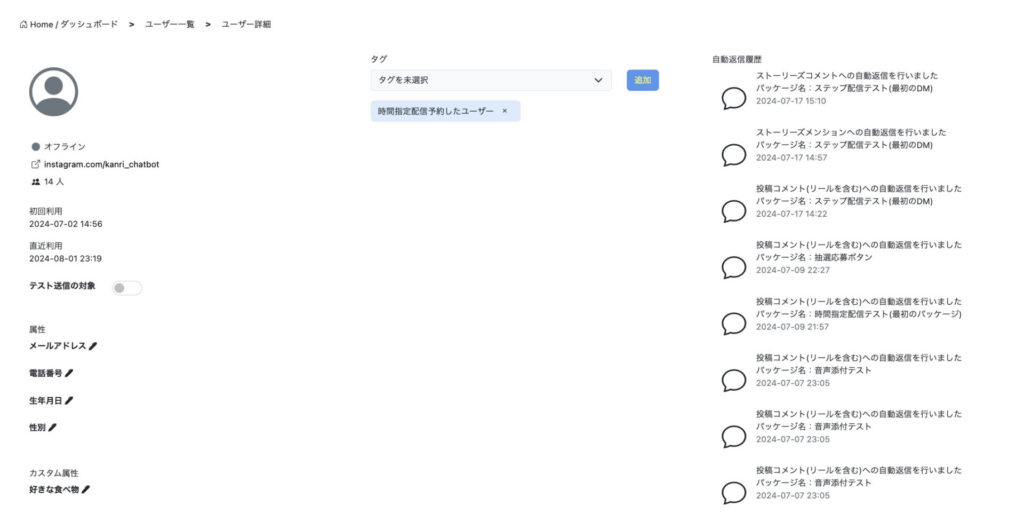
テスト送信ユーザーの設定について
ユーザー一覧から、テスト送信ユーザーが設定できます。
テスト送信ユーザーへは、メッセージ管理 >メッセージ一覧 の[テスト送信]ボタンをクリックで、メッセージを直接テスト送信することが可能です。(メッセージの表示確認にご利用いただけます。)
※ただし、自動返信の挙動確認は、実際にコメントやDMをしてご確認いただくことを推奨いたします。
テスト送信ユーザーは、SAKIYOMIチャットと連携しているアカウントとは別のご自身のテスト用の別アカウントなどを設定ください。
(SAKIYOMIチャットと連携しているアカウントはテスト送信ユーザーには設定できません。
※テスト送信ユーザー数は管理上5アカウントまでを推奨します。
<テスト送信ユーザーの設定方法>
①ユーザー管理 >ユーザー一覧 からテスト送信ユーザーにするアカウントを検索
キーワード:ユーザーIDで検索して表示されない場合は、テスト送信対象にしたいインスタアカウントからSAKIYOMIチャットに連携しているインスタアカウントへDMまたはコメントを送るとユーザー一覧に表示されます。
↓
②表示された該当ユーザーの右側の[詳細を見る]ボタンをクリック

↓
③[テスト送信の対象]のチェックを有効にする(青が有効になっている状態)
※解除する場合は、白に戻してください。
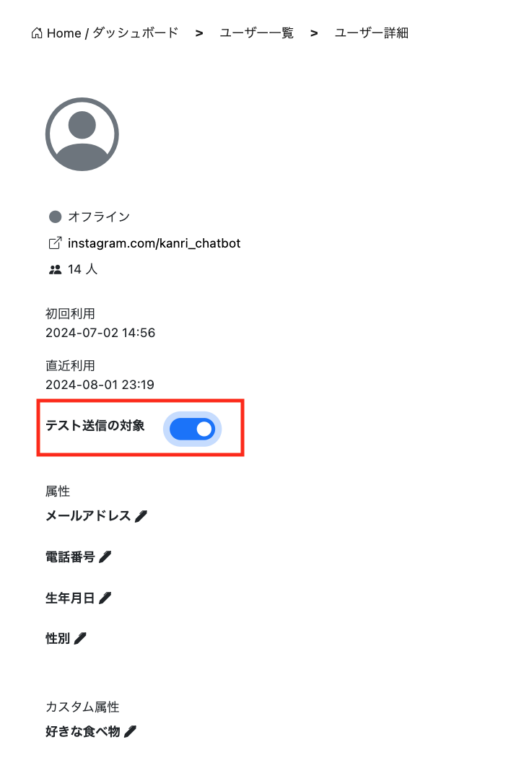
↓
④ユーザー一覧に戻る
テスト送信対象の欄に[テスト対象]と表示されます。
絞り込みパネルで、[テスト対象]で検索もできます。
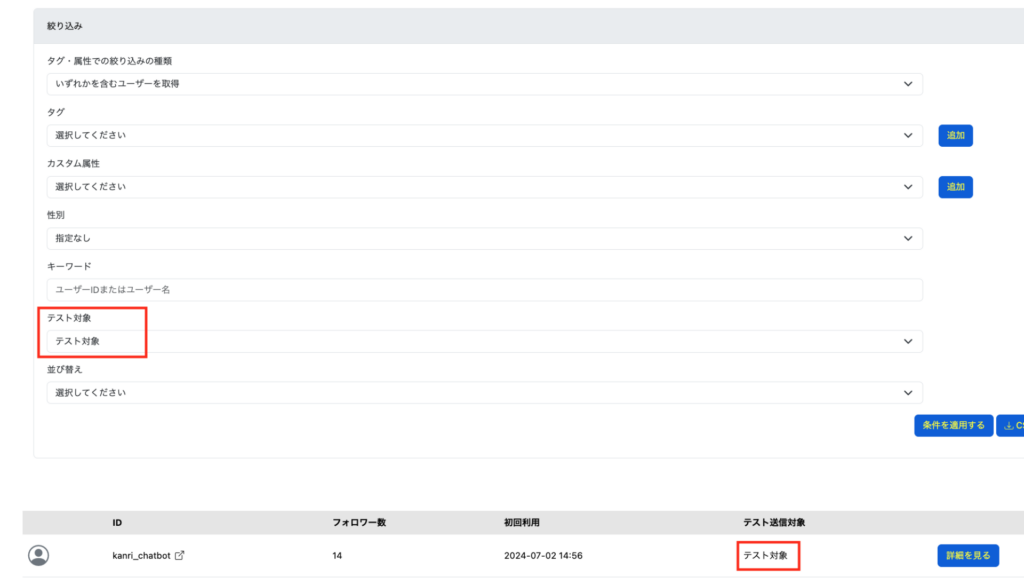
メッセージ一覧から、テスト送信対象ユーザーへ直接メッセージをテスト送信することが可能になります。(メッセージの表示確認にご利用いただけます。)
※ただし、自動返信の挙動確認は、実際にコメントやDMをしてご確認いただくことを推奨いたします。